Sådan deler du kalender i Outlook
Med Outlook kan du dele din kalender med enhver person. Mens du deler kalenderen, kan du også vælge, om brugeren kan have fuldstændig eller begrænset adgang til kalenderen. I denne artikel vil vi beskrive, hvordan du deler en Outlook-kalender(how to share an Outlook Calendar) .
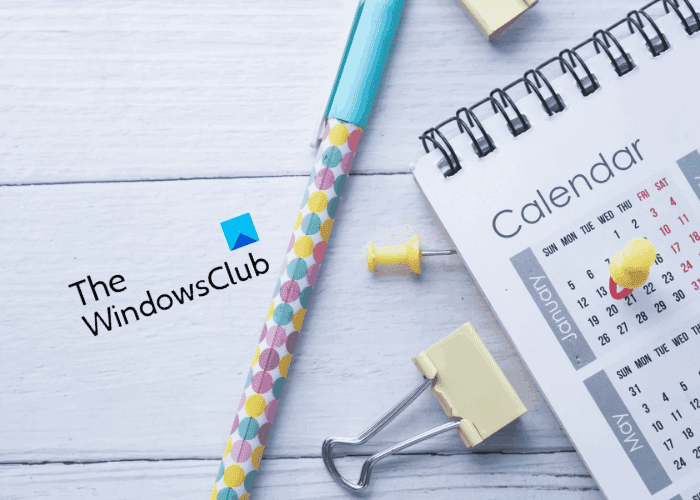
Sådan deler du kalender i Outlook
Vi vil her forklare de følgende to metoder, som du kan bruge til at dele din Outlook-kalender(Outlook Calendar) med andre:
- Ved at bruge Microsoft Outlook desktop-applikationen.
- Ved at bruge Outlook til internettet.
1] Del Outlook-kalender(Share Outlook Calendar) ved hjælp af Outlook -skrivebordsapplikationen
De trin, som vi vil forklare her, gælder for Microsoft Outlook desktop-applikationer. Følg nedenstående trin for at dele din kalender:
- Åbn Outlook-applikationen.
- Åbn kalender.
- Klik(Click) på indstillingen E-mail-kalender(E-mail Calendar) .
- Vælg datointerval og tilladelser.
- Indtast(Enter) modtagerens e-mailadresse, og klik på knappen Send .
Lad os se disse trin i detaljer:
1] Start Outlook(Launch Outlook) -skrivebordsapplikationen, og åbn kalenderen i den.
2] Gå nu til “ Home > E-mail Calendar ” mulighed. Når du klikker på E-mail-kalender(E-mail Calendar) , åbnes et nyt vindue.

3] I vinduet Send en kalender via e-mail skal du vælge (Send a Calendar via E-mail)Kalender(Calendar) fra rullemenuen. I rullemenuen Datointerval kan du vælge den tidsplan, som du vil dele med en anden person. (Date Range)For eksempel:
- Dagens tidsplan
- Tidsplan i morgen
- Tidsplan for de næste 7 dage, 30 dage osv.
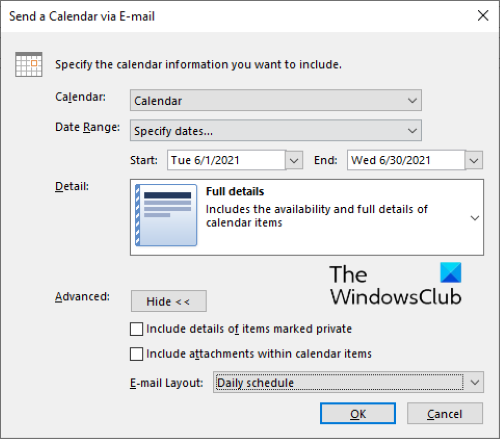
Hvis du vil dele kalenderen med et bestemt datointerval, skal du vælge Angiv datoer(Specify Dates) i rullemenuen og derefter vælge start- og slutdatoer.
I rullemenuen Detalje kan du vælge, om du vil dele de fulde eller begrænsede detaljer om kalenderen. (Detail)Du kan også inkludere eller ekskludere følgende avancerede funktioner, mens du deler alle detaljer om din kalender:
- Oplysninger om varer, der er markeret som private.
- Vedhæftede filer i kalenderelementer.
Når du er færdig, skal du klikke på knappen OK for at vedhæfte kalenderen til e-mailen.
4] Indtast nu modtagerens adresse og klik på knappen Send . Modtageren af e-mailen kan downloade den delte kalender og åbne den med enhver kompatibel app som Outlook , Windows Kalender(Windows Calendar) -app osv.
2 ] Del(] Share) en Outlook-kalender(Outlook Calendar) via Outlook til internettet(Web)
De følgende trin vil guide dig til, hvordan du deler en Outlook-kalender(Outlook Calendar) via Outlook til internettet(Web) .
- Åbn Outlook online og log ind på din konto.
- Skift til kalendertilstand.
- Klik nu på knappen Del(Share) . Du finder det øverst til højre i grænsefladen.
- Et nyt vindue åbnes, hvor du skal indtaste modtagerens e-mailadresse. Når du har indtastet e-mailadressen, skal du vælge tilladelserne i rullemenuen. Du kan vælge, om modtageren kan se alle detaljerne i kalenderen eller kan redigere den.
- Når du er færdig, skal du klikke på knappen Del(Share) .
Når du klikker på knappen Del(Share) , vil modtageren modtage kalenderen i sin indbakke. Han kan åbne den ved at logge ind på sin Outlook- konto.
Du kan også dele kalenderen via et link ved at offentliggøre den online. Trinene til at udgive en Outlook-kalender(Outlook Calendar) er angivet nedenfor:
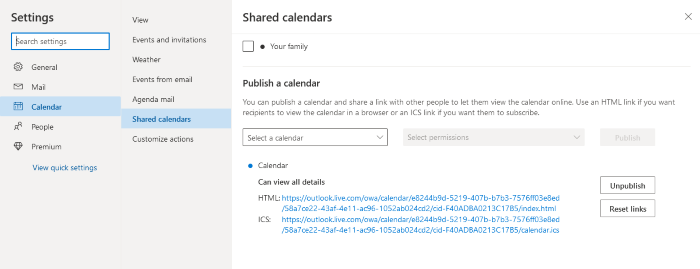
- Åbn Outlook i din webbrowser, og log ind på din konto.
- Klik(Click) på tandhjulsikonet i øverste højre hjørne af det blå bånd, og vælg Vis alle Outlook-indstillinger(View all Outlook settings) .
- Gå nu til " Calendar > Shared calendars ."
- Rul ned og vælg Kalender(Calendar) , og vælg derefter tilladelser fra rullemenuerne. Klik derefter på knappen Udgiv(Publish) .
Efter udgivelsen af kalenderen får du følgende to links:
- HTML : Hvis du deler dette link med en person, kan han se din kalender uden at logge ind på sin Outlook- konto.
- ICS : Hvis du deler dette link med en person, kan han downloade din kalender og åbne den med ethvert kompatibelt program.
For at kopiere linket skal du blot klikke på det og vælge Kopier link(Copy link) .
Det er det.
Relaterede indlæg(Related posts) :
- Sådan blokerer du landespecifikke e-mails i Outlook(How to block country-specific emails in Outlook)
- Ret brødtekst af e-mails eller tekst mangler i Outlook(Fix Body of Emails or Text is missing in Outlook) .
Related posts
Stop Outlook fra automatisk at tilføje kalenderbegivenheder fra e-mails
Sådan oprettes og tilføjes helligdage til Outlook-kalenderen
Vis Outlook-kalender og -opgaver på Windows-skrivebordet med DeskTask
Sådan udskrives en Outlook-kalender i Windows 11/10
Sådan viser du to tidszoner i Outlook-kalenderen
2 Chrome-adresselinjegenveje til oprettelse af Google Kalender-begivenheder
Sådan bruger du Google Kalender: 10 Pro-tip
Sådan vedhæfter du et andet Outlook-element (e-mail, kontaktperson, opgave eller kalenderelement) til en e-mail
Sådan forbinder du Google Kalender til Slack, Zoom og Microsoft Teams
Sådan sender du en kalenderinvitation i Outlook
Sådan fungerer Microsoft til Google Kalender-integration
Sådan fungerer Slack Calendar Integration
Sådan indlejrer du Google Kalender på din hjemmeside
Tilføj læse- og skriveadgang til Google Kalender på Thunderbird's Lightning
Sådan tilpasses og integreres Google Kalender på enhver webside
Reparer Mail- og Kalender-appen, der går ned ved åbning i Windows 10
Sådan eksporteres fødselsdagskalender fra Facebook
Sådan synkroniserer du Google Kalender med Outlook
Ret Mail-, Kalender- og People-apps, der ikke fungerer
Sådan opretter og administrerer du en begivenhed i Google Kalender på Windows
